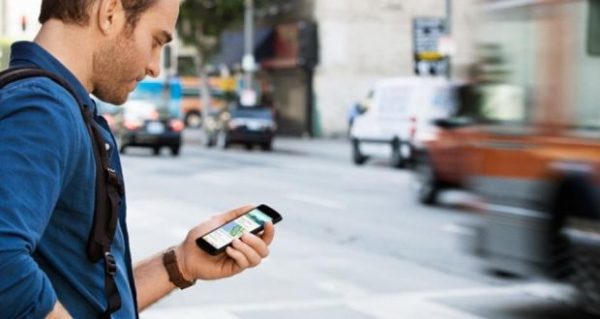
كيفية إعداد وتخصيص “عدم الإزعاج” على اندرويد
نظرًا لأن حياتنا تزداد اعتمادًا على الهواتف الذكية ، يصبح من الضروري أخذ قسط من الراحة في بعض الأحيان, ربما تقضي أمسية مع أطفالك أو تقابل مجموعة من الأصدقاء لتناول العشاء, ولذلك يبحث الجميع عن كيفية إعداد وتخصيص “عدم الإزعاج” على اندرويد.
أفضل طريقة للقيام بذلك هي تشغيل وضع “عدم الإزعاج” المدمج بهاتفك, إليك كيفية إعداد ميزة “عدم الإزعاج” على نظام Android والاستفادة منها إلى أقصى حد.
ما هو وضع عدم الإزعاج على اندرويد؟
يتيح لك إعداد “عدم الإزعاج” ، للمبتدئين ، تجنب جميع الإخطارات لفترة ، بما في ذلك المكالمات الهاتفية. يمكنك استخدامه عندما ترغب في أخذ قيلولة دون انقطاع ، وإجراء محادثة واقعية دون أن يزعجك هاتفك باستمرار ، وعندما تحاول قضاء وقت أقل على هاتفك الذكي ، وفي سيناريوهات أخرى.

يمكنك جدولة الوضع ليتم تنشيطه تلقائيًا كل يوم في أوقات محددة أو تشغيله يدويًا متى شئت. يمنحك Android أيضًا خيار تكوين استثناءات للإشعارات أو المكالمات من مجموعة محددة من جهات الاتصال ، حتى عندما تكون في وضع عدم الإزعاج.
من حيث الجوهر ، تقوم بشكل أساسي بما يقوله اسمها. إنها طريقة سريعة لفصل الهاتف وعدم إزعاجك باستمرار من هاتفك الذكي.
كيفية استخدام “الرجاء عدم الإزعاج”
لبدء استخدام “عدم الإزعاج” ، توجه إلى إعدادات هاتفك وادخل إلى صفحة الصوت. هناك ، قم بالتمرير لأسفل وانقر فوق عدم الإزعاج. إذا كان هاتفك مزودًا بمظهر مخصص ولا ترى الخيار هناك ، فحاول البحث عنه في الإعدادات.
في الصفحة المقصودة لـ “عدم الإزعاج” ، سيكون لديك مجموعة من الخيارات التي تتيح لك تكوينها بالطريقة التي تريدها بالضبط. بشكل افتراضي ، يحظر وضع عدم الإزعاج كل إشعار تقريبًا باستثناء التنبيهات والمكالمات من جهات الاتصال المفضلة لديك.
لمجرد تشغيل “عدم الإزعاج” بالإعدادات الافتراضية ، انقر فوق الزر “تشغيل الآن” ، وستكون جاهزًا.
إعداد الجداول الزمنية
إذا كنت ترغب في تعديل كيفية عمل “عدم الإزعاج” أولاً ، يمكنك الغوص في أدوات التخصيص. بالنسبة للمبتدئين ، يمكنك النظر في الجداول الزمنية التي يجب أن تبدأ فيها ميزة “عدم الإزعاج”.
لديك عدة إعدادات مسبقة للاختيار من بينها. بالطبع ، أنت حر في إنشاء واحدة جديدة إذا أردت. يعمل الإعداد المسبق للنوم ، على سبيل المثال ، على مدار الأسبوع بأكمله.
يقوم بتطبيق إعدادات “الرجاء عدم الإزعاج” في الليل ويتم إيقاف تشغيله إما عندما يرن المنبه أو في وقت في الصباح الذي تحدده.
وبالمثل ، يمكنك إعداد واحد للقيادة أو عندما تحضر حدثًا على تقويم Google الخاص بك.
لإضافة المزيد ، انقر فوق زر علامة الجمع في الجزء السفلي واختر ما إذا كنت ستبني جدولك الزمني على حدث أو وقت.
حدد القيم التي تراها مناسبة وقم بتمكينها.
إذا كنت تفضل عدم جدولة “عدم الإزعاج” وتشغيله يدويًا فقط عند الضرورة ، فأنت بحاجة إلى التحقق من إعداد “المدة”.
يتيح لك هذا تشغيل “عدم الإزعاج” لفترة محددة أو إبقائه نشطًا حتى تقوم بإيقاف تشغيله بنفسك.
تخصيص القيود والاستثناءات
بعد ذلك ، عد إلى الصفحة الرئيسية لوضع “عدم الإزعاج” لمعرفة المزيد حول القيود والاستثناءات.
يتم إيقاف جميع إشعاراتك مؤقتًا بشكل افتراضي ، ولكن يمكنك تغيير ذلك والاستمرار في تلقيها بصمت.
لتعديل هذا السلوك ، انقر على خيار تقييد الإشعارات (يظهر كإخطارات في إصدارات Android السابقة).
هنا ، يمكنك اختيار ما إذا كان هاتفك يسكت فقط الإشعارات أو الصمت ويزيل عنصرها المرئي أيضًا.
يتيح لك الخيار الثالث الحصول على تكوين مخصص.
اضغط على زر العجلة المسننة للوصول إلى مجموعة أكثر شمولاً من القواعد. يمكنك تحديد ما إذا كان يجب على “عدم الإزعاج” إظهار نقاط الإشعارات على الشاشة الرئيسية وإخفائها من قائمة الإشعارات والمزيد.
الصفحة الأخيرة التي تحتاج إلى زيارتها هي مشاهدة جميع الاستثناءات. هنا ، يمكنك تخصيص الطريقة التي يجب أن يتعامل بها وضع “عدم الإزعاج” مع المقاطعات المختلفة مثل المكالمات والرسائل النصية القصيرة والإنذارات.
بالنسبة للمكالمات ، يمكنك اختيار المتصلين المسموح لهم بالمرور. يمكنك السماح بالمكالمات الواردة من أي شخص أو جهات اتصال أو جهات اتصالك المفضلة فقط.
بالإضافة إلى ذلك ، هناك إعداد للسماح لأي شخص بالاتصال بك مرة ثانية في غضون 15 دقيقة.
وبالمثل ، يمكنك اختيار جهات الاتصال التي يمكن أن تقوم رسائل SMS الخاصة بها باختبار اتصالك حتى عندما تكون ميزة “عدم الإزعاج” نشطة.
بصرف النظر عن ذلك ، يمكنك تحديد ما إذا كانت التنبيهات الأخرى ، مثل التذكيرات والأحداث وأصوات اللمس ، يمكن أن تزعجك أم لا.
بدلاً من ذلك ، يمكنك حظر التطبيقات المشتتة للانتباه بشكل صارم باستخدام ميزة Focus Mode المدمجة في Android.
أضف “عدم الإزعاج” إلى الإعدادات السريعة
بالتأكيد ، لا يبدو التنقل عبر صفحتين من الإعدادات تجربة مريحة في كل مرة تريد فيها وضع هاتفك في وضع “عدم الإزعاج”.
بدلاً من ذلك ، يمكنك إضافة مفتاح “عدم الإزعاج” إلى تظليل الإعدادات السريعة بهاتفك.
لذلك ، اسحب مركز الإشعارات مرتين واضغط على أيقونة القلم الرصاص. اسحب مربع عدم الإزعاج إلى الجزء العلوي في مكان مناسب.
ثم اضغط فقط على زر الرجوع بهاتفك ، وتكون قد انتهيت. يتوفر إعداد “عدم الإزعاج” الآن على مسافة قليلة من الضربات الشديدة.
جرب تطبيقات الطرف الثالث “عدم الإزعاج” أيضًا
إذا وجدت أن وضع عدم الإزعاج المدمج في Android مربك بعض الشيء ، فيمكنك تجربة تطبيقات الجهات الخارجية أيضًا. نوصي بعدم الإزعاج التلقائي ووضع اللعب.
1. عدم الإزعاج التلقائي
يأتي Auto Do Not Disturb بتصميم بسيط يتيح لك بسرعة حظر المكالمات وكتم الإخطارات لفترة من الوقت. يمكنك تنشيطه بناءً على فترة محددة ، وأحداث التقويم ، وشبكة Wi-Fi التي تتصل بها ، وموقعك الحالي ، وظروف أخرى.
يمكنك إنشاء ملفات تعريف مخصصة وإعطائها أولوية ، لذلك ستتجاوز الملفات ذات الأولوية العالية دائمًا الملفات ذات الأولوية المنخفضة. بالإضافة إلى ذلك ، يتيح لك تخصيص ما يحدث عند تمكين “عدم الإزعاج” أو تعطيله.
2- وضع الألعاب
كما يوحي الاسم ، تم تصميم هذا التطبيق عندما تلعب لعبة محمولة ولا تريد أن تتضايق أثناء اللحظات الحاسمة.
يتيح لك التطبيق إدارة الإشعارات وبعض الإعدادات الأخرى بسهولة أثناء اللعب. بمجرد تشغيله ، يكون Gaming Mode قادرًا على حظر جميع التنبيهات ورفض المكالمات الهاتفية تلقائيًا ومسح تطبيقات الخلفية.
إتقان إشعارات Android
باستخدام وضع “عدم الإزعاج” ، يمكنك بسهولة التركيز على ذلك الاجتماع أو الاستمتاع بوقت التوقف عن العمل دون أي قلق. لكنك لا تحتاج دائمًا إلى إيقاف تشغيلها جميعًا.
حتى خارج “عدم الإزعاج” ، يمكنك تعلم كيفية تخصيص نظام إشعارات Android بشكل أفضل بحيث لا تتم مقاطعتك إلا من قبل الأشخاص المهمين.



